Slik legger du til en annen Face ID på iPhone
Hva du bør vite
- Gå til Innstillinger.> Face ID og passord > skriv inn passordet ditt > Sett opp et alternativt utseende > Kom i gang.
- Følg instruksjonene på skjermen start skanningen. iPhone vil skanne ansiktet ditt to ganger. Trykk på Fortsette > Ferdig når du blir bedt om det.
- Du kan bruke denne sekundære ansikts-ID-en hvis du endrer utseende eller lar et pålitelig ansikt bruke den.
Denne artikkelen forklarer hvordan du oppretter et alternativt utseende på iPhone for enheter som er kjører iOS 12 eller senere, inkludert å lage ditt eget alternativ eller legge til en pålitelig venn som et alternativt utseende.
Hvordan legge til et alternativt utseende til iPhone
Alle har dager hvor de ikke ser ut som «seg selv». Dette kan skje av ulike årsaker. For noen er det fordi du jobber i en jobb som krever at du bruker lue eller annet sikkerhetsutstyr. Eller kanskje du bruker briller noen ganger og bruker kontakter andre ganger. Uansett årsak, er måten å prøve å få iPhone låst opp under disse forholdene å lage et alternativt utseende. Dette er hvordan.
Gå til Innstillinger.
Rull ned og velg Face ID og passord.
-
Skriv inn passordet ditt for å bli tatt til din Face ID og passord innstillinger.
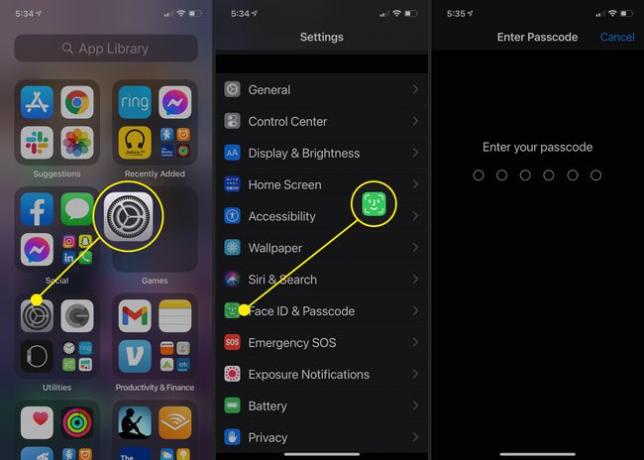
Trykk på Sett opp et alternativt utseende
Les skjermen som forklarer hvordan du konfigurerer Face ID, og trykk deretter på Kom i gang.
-
Følg instruksjonene på skjermen for å bevege hodet i en sirkel til ansiktet ditt har blitt fanget fra alle vinkler.
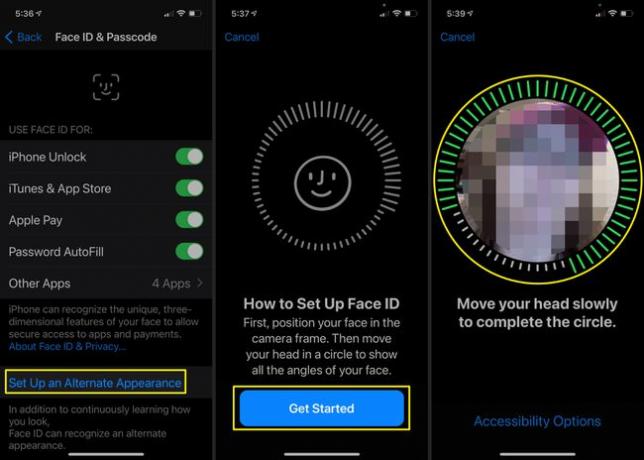
Alternativt utseende vil ikke fungere når du har på deg noe som fullstendig hindrer ansiktet ditt, inkludert en puste- eller beskyttelsesmaske. For å lage en alternativ ID for disse tilfellene, må du brette masken i to og holde den mot halvparten av ansiktet mens du gjør et alternativt utseende, selv om dette ikke er superpålitelig.
Når den første skanningen er ferdig, vil du se en melding som sier Første Face ID-skanning fullført. Trykk på Fortsette for å begynne å ta en ny skanning.
Gjenta prosessen med å rotere ansiktet rundt sirkelen som følger med, slik at kameraet kan fange deg fra alle vinkler.
-
Når den andre skanningen er fullført, vil du motta en melding som sier Face ID er nå satt opp. Trykk på Ferdig å gå tilbake til Face ID og passord innstillingssiden. Du kan avslutte det, noe som automatisk aktiverer ditt nye alternative utseende.
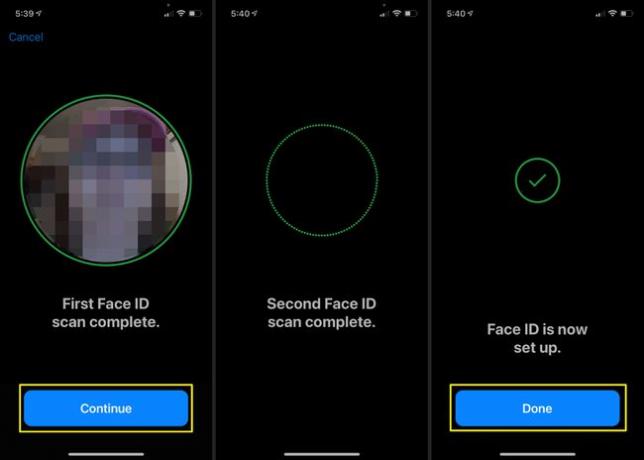
Legge til et alternativt utseende for en pålitelig venn
Det kan være lurt å gi en ektefelle, partner eller venn tilgang til iPhone i noen tilfeller. Hvis du har en nødsituasjon eller hvis den personen ofte har tilgang til telefonen din, i stedet for å måtte bruke Face ID for å låse den opp hver gang, kan du legge til noen andre som alternativt utseende.
Du bruker de samme trinnene som beskrevet ovenfor og lar den andre personen skanne ansiktet sitt i stedet for å skanne ditt. Når du setter opp det alternative utseendet, vil din venn, ektefelle eller partner kunne få tilgang til telefonen din ved å bruke ansiktet deres i stedet for ditt.
Pass på at du stoler på personen du legger til som et alternativt utseende. Å gi dem muligheten til å låse opp telefonen med ansiktet deres, vil også gi dem tilgang til all data, bilder og annen informasjon du har lagret på telefonen.
